Después de tantas entradas referentes a los juegos de MSX, ha llegado el momento de comentar como consigo las imágenes y como consigo volver a jugar a estos juegos tan antiguos. Pues bien, este emulador se llama “BlueMSX”, y hablaré un poco de él para aquellos que deseen rememorar algunas de estas reliquias, o bien probar algún juego interesante.
 No es demasiado complicado manejarlo, tiene opciones muy similares a las de otros tantos emuladores: Megadrive, GameBoy... configuración de la emulación, teclado, estilo y otras opciones que este emulador tiene con respecto a otros varios.
No es demasiado complicado manejarlo, tiene opciones muy similares a las de otros tantos emuladores: Megadrive, GameBoy... configuración de la emulación, teclado, estilo y otras opciones que este emulador tiene con respecto a otros varios.Apuntando hacia el punto más importante, que es el de cargar las roms. En otros emuladores bastará con ir a “archivo” y “cargar rom” para que funcione aquel juego directamente, pero no ocurre así en Blue MSX, y es por eso que hago esta entrada especial con lo más básico para poder jugar.
Lo primero que haremos será tener el/los juegos, que pueden tener tres formatos, puede que sea un archivo “juego.rom”, “juego.dsk” o “juego.cas”. Para cargar un juego de rom iremos a “Archivo - cartucho slot 1 - insertar”, se desplegará una ventana para que elijamos nuestra rom, la seleccionaremos y “abrir”.
Justo antes de insertar, en ese mismo menú aparece una opción que dice “reinicio tras insertar/sacar”. Si está marcada al insertar alguna rom la máquina se encenderá automáticamente, el juego estará puesto y podremos jugar. En el caso de que esté desactivada, el emulador seguirá apagado, entonces tenemos que pulsar el botón que está en la parte superior izquierda de gran tamaño, con ello se encenderá.
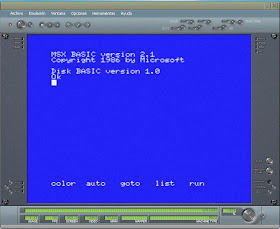 Si el archivo que tenemos es un “juego.dsk” el proceso es el mismo, solo que al darle a “archivo” debemos seleccionar “Unidad disco A” y ahí “insertar”. Las mismas opciones están aquí que para las roms, así que es todo muy sencillo, basta con poner el archivo con extensión “dsk” y el juego estará ya puesto automáticamente.
Si el archivo que tenemos es un “juego.dsk” el proceso es el mismo, solo que al darle a “archivo” debemos seleccionar “Unidad disco A” y ahí “insertar”. Las mismas opciones están aquí que para las roms, así que es todo muy sencillo, basta con poner el archivo con extensión “dsk” y el juego estará ya puesto automáticamente.Sin embargo, podemos encontrarnos con un pequeño problema, y es que si tenemos insertado un archivo “rom” y luego insertamos un archivo “dsk” el emulador seguirá cargando el juego “rom”. Para evitar esto, iremos a ese menú “Cartucho Slot 1” y pinchar en “sacar juego.rom” y listo, con eso será suficiente para que se cargue el juego dsk y jugar sin más.
El tercer formato es el archivo “.cas”. Tengamos en cuenta que el orden de ejecución siempre es “Rom > dsk > cas”, por lo que si introducimos un juego con esta tercera extensión forzosamente tenemos que “sacar” la rom y/o disco que tuviéramos insertado anteriormente.
El proceso es el mismo, solo que esta vez tenemos que ir a “cassette” y de nuevo “insertar”. Lo normal es que el juego no se cargue automáticamente, sino que haya que introducir un pequeño comando para que el juego se cargue (tal y como se hacía en una MSX).
Para saber el comando es muy fácil, simplemente hay que mirar en una barrita en la parte inferior que pondrá el nombre del juego, la marca, la fecha de creación y lo que tenemos que escribir para que funcione.
 Poniendo como ejemplo el juego “After the war”, aparece en pantalla “Ather the War - Dinamic 1989 Spain : Side A [RUN”CAS”:]”. Escribiremos en pantalla RUN”CAS”:
Poniendo como ejemplo el juego “After the war”, aparece en pantalla “Ather the War - Dinamic 1989 Spain : Side A [RUN”CAS”:]”. Escribiremos en pantalla RUN”CAS”: El mayor problema que podemos encontrar son los símbolos tanto las comillas como los dos puntos. Si tenemos la emulación MSX por defecto las comillas se escriben pulsando “shift” + la tecla de acento agudo. Para poner los dos puntos es “Shift” + “ñ”.
Si accedemos al menú superior “opciones” y “emulación” podemos cambiar la familia de MSX; tanto poner “MSX” como “MSX2” o ponerla según el idioma. Cambiándolo al español si tendremos la “ñ”, pero en ese caso tanto comillas como los dos puntos se escriben de otra manera.
Otros juegos requieren de otro comando, en vez de “RUN...” será LOAD”CAS:”,R o BLOAD”CAS:”,R
Un dato importante que mencioné, en “opciones - emulación” aparece la familia de distintas MSX con idiomas, pero principalmente tenemos la versión MSX y la MSX2, esto es importante ya que hay algunos juegos que solo funcionan en una de las dos, así que si un juego no funciona en MSX poner MSX2 y viceversa. Si aún así no funciona pueda ser que esa rom-disco-cassette no esté bien.
Esto es lo más básico que tiene el emulador. Hay comandos varios y configuraciones varias, pero si lo que se busca es simplemente jugar a algún que otro juego que levanta nostalgia con nosotros, basta con los sencillos pasos descritos para poder hacerlo, y para disfrutar. A continuación un pequeño video de muestra de lo sencillo que resulta todo.
Disculpa la molestia, pero tengo un problema con mi emulador BlueMSX, y la verdad es que no sé que hacer, no sé que le pasa. Desde hace meses que mi abuelo viene jugando muy tranquilo al Backgammon (Backgammon (1984) (Sony) (J).rom), pero ahora resulta que si le abre el juego, aunque no le deja hacer nada en lo absoluto, es como si no reconociera el teclado o algo así... Arranca el juego, y al no poder tocarse nada, arranca la demo. No tengo idea de que puedo hacer. Si me ayudas en verdad te lo agradecería MUCHÍSIMO, se veía muy feliz jugando a eso.
ResponderEliminar¡Saludos!
Sofía, revisa en el emulador el menú "herramientas" - "editor de controladores/teclado".
ResponderEliminarAhí te saldrán 3 pestañas con "Joystick 1, Joystick 2 y Keyboard".
En los Joystick 1 y 2 puedes desplegar la pestaña y poner que no tienes ninguno (No debería afectar, pero si está usando solo el teclado no pasa nada por indicar que no tienes Joystick alguno).
Luego en "Keyboard" (que saldrá un dibujo de un teclado de MSX) haz click en la pantalla en la barra espaciadora (ya que ese es el botón de iniciar).
Al hacerlo debería salirte así
Tecla MSX space
Tecla PC SPACE
Si en "tecla PC" está vacío es que se habrá desconfigurado; simplemente al hacer click en la barra espaciadora pulsas tú en tu teclado la barra espaciadora y ya debería poner "tecla PC SPACE".
Luego haces lo mismo con los cursores, revisando si en "tecla pc" está vacío tienes que ponerle tú la tecla que le corresponde (las que usara tu abuelo).
Espero que esto sea suficiente y pueda volver a jugar.